
Мазмұны:
- Автор John Day [email protected].
- Public 2024-01-30 10:27.
- Соңғы өзгертілген 2025-01-23 14:51.


Ескі 5,25 дюймдік дискіні 5,99 доллар тұратын дүкеннен таптым. Бұл маған Apple IIe балалық шағымды еске түсірді, сондықтан мен онымен не істейтінімді білмей сатып алдым. Мен анахронизмнің жанкүйерімін (ұятсыз штепсель: қараңыз) ретро Hi-Fi нұсқаулығы) және менің компьютерімнің стерео күшейткіші үшін жақсы корпус қажет болды, сондықтан екеуін біріктіруді шештім. Ескерту: Бұл жобаға электротехникалық білім қажет емес, мен «негізгі» жақсы түсінетін механикалық жігітпін. сымдар
1 -қадам: Жабдықтар
БӨЛІМШЕЛЕР - бәрі қажет емес және олардың көпшілігін ауыстыруға болатынын ескеріңіз (мысалы, сізге 30 долларлық сыйымдылық қажет емес, ампермен бірге келетін ыдыс жақсы жұмыс істейді)
- Sonic Impact 5066 T -amp - Apple PC 5.25 Диск жетегі - 12В, 2А қуат көзі (алмастырғыштар үшін минимум 1,5А) - ALPS 50K журнал стерео потенциометрі (көлемі) - 1/4 дюймдік тұтқа - 12VDC, 6A DPDT релесі (немесе тіпті SPST) - 4x динамик терминалдары - стерео RCA ұялары - қуат сымы - әр түрлі сымдар құралдары: дәнекерлеу темір сымдары әр түрлі бұрағыштар әр түрлі кесу құралдары
2-қадам: T-Amp өзгерту (қосымша)




Бұл қадам мүлдем міндетті емес, өйткені мұнда келтірілген барлық модификациялар күшейткішті «жақсы дыбыс шығаруы» үшін қажет. Қораптан шығарылған аккумулятор қазірдің өзінде өте керемет естіледі. Күшейткішті өзгертуге арналған барлық нұсқауларды мына жерден табуға болады: https://www.michael.mardis.com/sonic/start.html Мен дискета дискісінің барлығын толтыруға әрекет жасамас бұрын «Input Mods - 3 -нұсқасын» орындауды аяқтадым. прототиптік корпус ретінде тупер контейнерін қолданды. Мен электроникамен ойнағанда жиі қателесемін, сондықтан мен дискета корпусын өзгертуді бастамас бұрын бәрі бақытты болатынына көз жеткізгім келді. Толық түсініктеме алу үшін суреттерді қараңыз.
3 -қадам: Дискіні ажырату



Дискіде үлкен салмақ бар! Мен оны сатып алған кезде: «Бұл бірдеңе үшін керемет жоба қорабын жасайды», - деп ойладым.
Мен дискідегі көптеген ішкі бөлшектерді алып тастадым, бірақ құлыптау механизмін ҚОСУ/ӨШІРУ қосқышы ретінде қолданғым келді. Тазалау/тазарту процесі туралы толығырақ суреттерді қараңыз
4 -қадам: Қуат көзін орнату


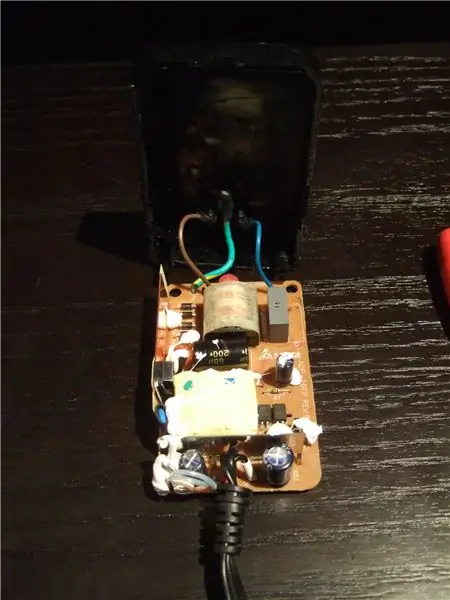
Бұл қадам да міндетті емес, себебі сыртқы қуат көзінің болуы өте қолайлы. Менде көптеген жылдар бойы ескірген жабдықтардан (яғни сымсыз телефондардан) жиналған және осы жағдайда сәйкес келетін салыстырмалы түрде тегіс қуат көздері бар көптеген қорек көздері бар.
Қуат көзінің артқы жағында қуат тетіктері шығып тұрғандықтан, мен оларды алдымен сөндіру арқылы алып тастауым керек еді, содан кейін ұштарды қуат сымымен алмастырдым. Егер сіз бақытты болсаңыз, сіздің қуат көзіңізде сым болады! Біраз ойнағаннан кейін, мен дискета дискісінің ішкі жақтауын аз ғана өзгертуді қажет ететін қуат көзі үшін жақсы орын таптым.
5 -қадам: ҚОСУ/ӨШІРУ қосқышын қосу




Мен ақырында жобада үзіліс жасадым және бәрін қосуға/өшіруге арналған бастапқы дискета дискісінің бөлігі болатын микросхеманы қолдана алдым. Микроқосқыш-дискета есігінің иінтірегі төмен қараған кезде оны итеріп жіберген кезде басылатын түймешік, мен оны тексерген жоқпын, бірақ микросұлба күшейткіш 12В, 2А үшін бағаланбаған деп ойладым. қолданып жүру… осылайша, микросхема релені басқару үшін қолданылды. Эстафета-мен ойлап тапқан нәрсе еді, оларды радиоларда немесе тіпті бөлшектер дүкенінде бірнеше долларға сатып алуға болады (жабдықтар тізімін қараңыз)
6 -қадам: Дыбыс қаттылығын/кастрюльді орнату




Мен дискетаға өзгертулерді азайтқым келді, бірақ дыбыс қаттылығын қосуға тура келді. Мен дисктің алдыңғы жағына (дискета қайда кететінін) қосу және дискіні дыбыс қаттылығының тұтқасы ретінде алға -артқа түрту идеясымен ойнадым, бірақ бұл өте үлкен механизм.
Дыбыс қаттылығына қолайлы орынды тапқаннан кейін, мен оған орын босатуға тура келді… оған кейбір кесу, кейбір иілу және, әрине, соғу кіреді!
7 -қадам: Кіріс/Шығуды қосыңыз



Диск жетегінің артқы жағы динамик терминалдарын, сондай -ақ RCA кіріс коннекторларын қосу үшін жақсы таза бетті қамтамасыз етті. Тесіктер бұрғыламас бұрын мен терминалдардың сәйкес келетінін және сымдарды тиісті орынға бағыттай алатынымды тексердім!
8 -қадам: «Жоғары!» Түймесі



Соңғы қадам шын мәнінде бір сағатқа созылды, бәрі қоршалған кезде қысылмауы үшін сымдарды бағыттауға тырысты. Бұл өте маңызды қадам емес, бірақ мен сіз оны сыммен бағыттауды алдын ала жоспарлап қоярсыз деп үміттеніп қосар едім деп ойладым!
Сіз сондай -ақ нақты күшейткіш қайда орнатылғанын білгіңіз келуі мүмкін! Өкінішке орай, мен оның суретін ала алмадым (мен соңында суреттермен жалқау болдым), бірақ ол жай ғана құйылған алюминий жақтауының төменгі жағына бекітілген. Маған сеніңіз, бұл жерде (суреттегі түсініктемені қараңыз)! Мен сондай-ақ күшейткіш тақтасынан қуат светодиодын алып тастадым және дискета дискімен (дискіде оқылатын жарық) бірге жеткізілетін бастапқы жарықдиодты қосу үшін ұзартқыш сымды қостым. Осылайша, ампер қосылған кезде, дискетаның алдыңғы жағындағы жарық диоды қосылады. Ақырында, мойындауым керек, бұл өте күрделі нұсқаулық болуы мүмкін. Менің жариялауға деген ниетім - басқаларға заттарды шығармашылық тұрғыда пайдалану/қайта пайдалану туралы ойлау болды. Маған Apple дизайнынан алынған ностальгия өте ұнады және ақырында оны компьютерлік үстелімде қолдануды білдім!
Ұсынылған:
Bluetooth тақтайшасы бар Apple TV Siri қашықтан қаптамасы: 7 қадам (суреттермен)

Bluetooth тақтайшасы бар Apple TV Siri қашықтан қаптамасы: Мен бір кездері iPhone -ның сипаттамасын оқыдым, ол «майға малынған және WD40 -пен себілген май таяқшасы!» Менің ойымша, бұл 6 -шы модель шыққан кезде болды және бәрі қымбат телефондарын тастап, әйнекті сындырды
Apple HomeKit WS2812B LED контроллері: 3 қадам (суреттермен)

Apple HomeKit WS2812B жарықдиодты контроллері: WS2812B жарық диодты жолақтарға негізделген көптеген жобалар бар, бірақ олардың көпшілігі HomeKit -пен байланысу үшін үй көпірін немесе басқа MQTT негізіндегі басқа шешімді қолданады. Кейбір жобалар Apple HomeKit арқылы эффектілерді қолданады, бірақ олардың ешқайсысы
Apple HomeKit Wi-Fi дымқылдатқышы ESP8266 негізінде: 6 қадам (суреттермен)

ESP8266 негізіндегі Apple HomeKit Wi-Fi дымқылдатқышы?: Өкінішке орай, Apple HomeKit қолдайтын бір немесе екі дымқылдатқыш бар, бірақ олардың бағасы өте жоғары (300 $+). Мен Wi-Fi-мен жұмыс істейтін Apple HomeKit ылғалдандырғышын менде бар арзан қондырғы негізінде жасауды шештім. Мен
Totoro жобасы - IoT & MQTT & ESP01: 7 қадам (суреттермен)

Totoro жобасы - IoT & MQTT & ESP01: Totoro жобасы - бұл көптеген басқа формаларда көшіруге болатын жақсы IoT жобасы. Case AdafruitIO) .MQTT және Ad үшін пайдалы нұсқаулық
SD/MMC Floppy Edge коннекторына сәйкес келеді: 8 қадам (суреттермен)

SD/MMC Floppy Edge коннекторына сәйкес келеді: SD-камераның жад картасын бірнеше енгізу-шығару түйреуіштері бар кез келген DIY жобасына қосуға болады. құрылғы драйверлері және әр түрлі ашық Linux дистрибутивтерін орнату
